
Отдавна работеше на компютъраСъбитието понякога ще се появи в програми или игри, които са просто безполезни. За да избегнете запушването на твърдия диск и да освободите място в него, най-добрият начин е да го премахнете. За тази цел е създаден iObit Uninstaller. Тази статия е само за iObit Uninstaller: какъв вид програма е, коментари за нея и как да я използвате, ще бъдат разгледани подробно по-късно.
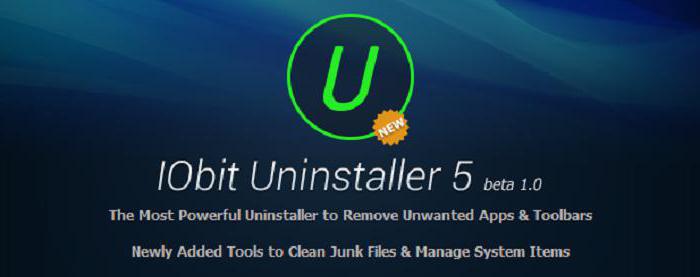
Но преди да влезете в историята за iObitUninstaller - какво е тази програма и как да я използвате, за да изтриете приложения, си струва да разберете къде трябва да бъде изтеглена. Въпреки че този въпрос е много прост и не се нуждае от подробен анализ, много хора все още правят груби грешки.
Грешката е само една, те изтеглят програмата сненадеждни източници, които на свой ред са изпълнени с въвеждането на зловреден софтуер на компютъра. Това е така, защото Uninstaller е безплатен софтуер, абсолютно всеки може да го изтегли, а дори и нападател. Притежавайки програмни познания, той може да постави вирус в програмата. Впоследствие, вече променящата се програма, той ще пусне някои услуги за споделяне на файлове, откъдето вече може да го изтегли някой, който има доверие.
Не е нужно да сте гений, за да отгатнете какви ще бъдат последствията. Ето защо, изтеглете iObit Uninstaller, изтеглете го само от сайта на директния програмист.
Сега отидете директно в iObit Uninstaller - каква е тази програма и как да я използвате, за да изтриете други програми, инсталирани на вашия компютър.
Веднага искам да кажа единственото нещо:тези, които са запознати със стандартната програма за Windows (програми и компоненти), лесно ще разберат и представят програмата. Това е така, защото процесите на почистване на компютъра от излишък - са идентични. Но въпреки това са необходими обяснения, за да не останат ненужни въпроси.

Така че програмата се изпълнява.Непосредствено преди да видите списък с всички програми и игри, инсталирани на вашия компютър. С това ще работим. Освен това е добре да обърнете внимание на страничния панел, който е отляво. Сега е избрана секцията "Всички програми", ще поговорим за останалото малко по-късно в текста. В този раздел има четири подкатегории: всички програми, наскоро инсталирани, големи програми и рядко използвани. С тяхна помощ е много удобно да намерите програми за премахване.
Например, искате бързо да освободите голямпространство на диска, за това изберете "Големи програми" и само тежки представители на софтуера ще бъдат показани в списъка. Ако наскоро сте инсталирали програмата, тя ще се намира в "Наскоро инсталирана", ако не сте използвали софтуера за дълго време, той ще бъде в "Рядко използван".
С интерфейса, по-малко или по-малко разбрахме, сеганека поговорим за това как да деинсталираме програмата. И това е много лесно. Необходимо е само в списъка, за да изберете програмата, която да премахнете, и кликнете върху големия кръг на бутона "Изтриване". След това прозорецът за деинсталиране ще се отвори, подобно на прозореца за инсталиране на програмата. След деинсталиране, можете да използвате най-мощното почистване, ще премахне всички допълнителни компоненти, свързани с отдалечения софтуер.
Между другото, ако се чудите за iObit Uninstaller (как да премахнете тази програма), тогава можете да го използвате, за да премахнете същото.
Ние продължаваме да говорим за iObit Uninstaller.Каква е тази програма и за какво е тя, вече сме разбрали, но ще ви помогне да премахнете не само други програми, но и плъгини с панели от браузъри. Сега ще разберем как да го направим.

Като цяло всичко е много просто.Трябва да отидете във втората категория в страничната лента - "Панели и приставки". В основната област веднага се появяват всички инсталирани обекти. Изтриването е същото като при предишния метод - изберете необходимия плъгин и кликнете върху "Изтриване". Между другото, можете да видите рейтинг на обекта, той е отбелязан със звездички. В подкатегориите можете да изберете и браузър, в който са инсталирани панелите и приставките.
За да разгледате напълно iObit Uninstaller(каква е програмата), трябва да посочите и една категория в страничната лента - Win-мениджъра. Това, грубо казано, е аналог на Task Manager в Windows, само с по-интуитивен интерфейс, който е удобен за употреба.

В категорията "Автоматичен старт" можете бързо и безизлишни усилия да изключите, включите или изтриете някой от компонентите, като натиснете съответните полета. В категорията "Процеси" можете незабавно да затворите програма. Това е особено полезно, когато програмата престане да отговаря. А в категорията "Актуализации на Windows" можете да премахнете актуализацията без обновяване. Но трябва да го направите с повишено внимание, тъй като това може да причини много неудобства.
Това е, тук разбрахме какво е програмата за деинсталиране на iObit и как да работим с нея.


























